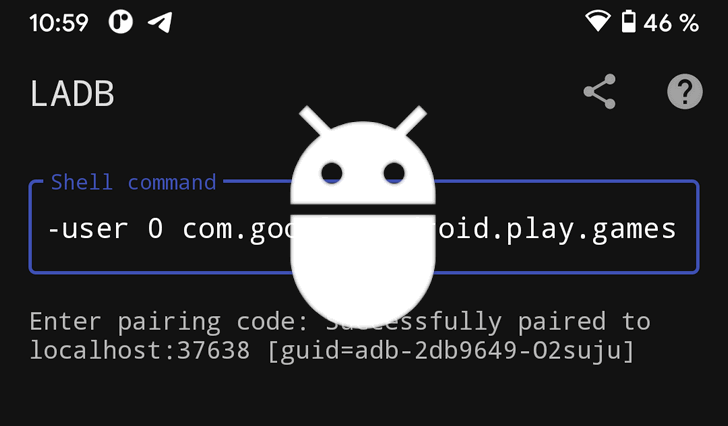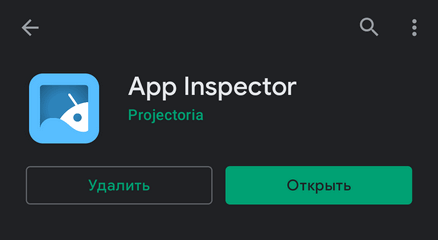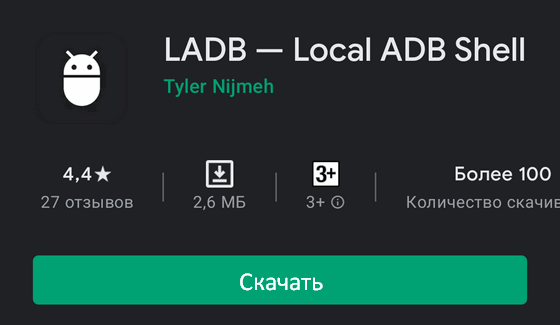Производители смартфонов обычно снабжают свои устройства целым рядом фирменных приложений. Некоторые из них достаточно полезны, но зачастую большинство из этих приложений не приносят никакой пользы. Однако, избавиться от них не так просто.
Если обычное приложение вы можете удалить просто перетащив его значок в корзину или из Настроек системы (раздел «Приложения»), то с предустановленными производителем приложениями эти способы не работают.
Мы уже рассказывали вам о том, как удалить предустановленные с завода приложения на смартфоне с помощью программы ADB, подключив его к компьютер, ноутбуку или Windows планшету. А сегодня мы хотим рассказать вам как сделать это прямо на смартфоне, не подключая его к другим устройствам.
Как удалить установленные с завода приложения на Android устройстве
Для начала вам понадобится два приложения: App Inspector и LADB
Скачать APP Inspector вы можете в Google Play Маркет:
Скачать LADB вы можете в Google Play Маркет, заплатив около 3,99 долларов США. Или получив его бесплатно. Вторым способом могут воспользоваться те, кто имеет опыт работы с Android Studio. Они могут скачать исходный код приложения LADB с Github и скомпилировать его APK файл самостоятельно.
Шаг 1. Установите LADB, а затем настройте его для совместной работы с вашим смартфоном и планшетом. Подробная инструкция по установке и настройке имеется в этой статье.
Шаг 2. Установите на свой смартфон приложение App Inspector. Оно нам понадобится чтобы узнать имя пакета того приложения, которое мы хотим удалить.
Шаг 3. Запустите App Inspector и открывшемся списке приложений, имеющихся на вашем устройстве выберите нужное. Например, мы хотим удалить приложение Google Play Игры. Выбрав его в списке мы увидим подробные сведения о нем (скриншот ниже справа). Из этих сведений на понадобится имя пакета (Package Name). В нашем случае это com.google.android.play.games
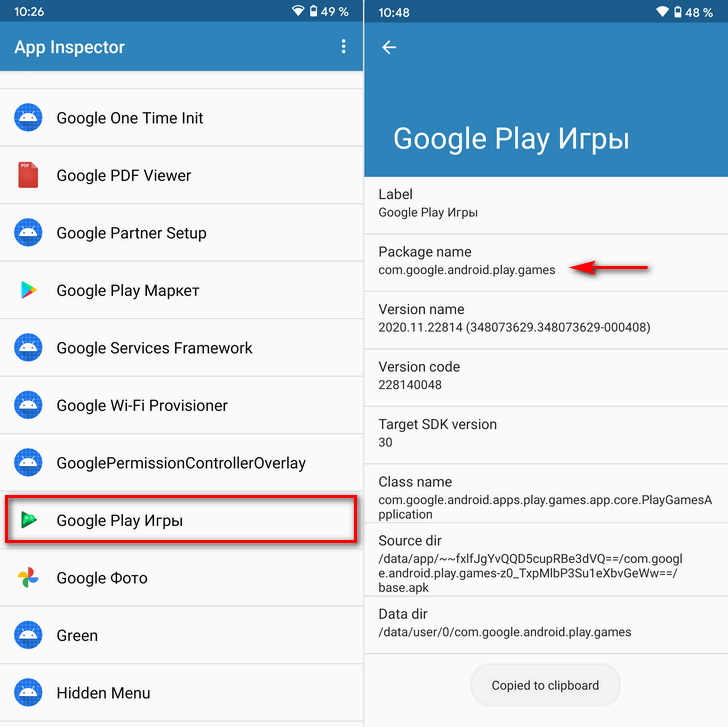
Шаг 3. Нажмите на пункт Package Name и удерживайте на нем палец, пока в нижней части экрана не появится сообщение о копировании имени пакета в буфер обмена (Copied to clipboard).
Шаг 4. Перейдите в приложение LADB и в его командной строке наберите следующий код:
pm uninstall -k --user 0 com.google.android.play.games
в котором com.google.android.play.games - это имя пакета приложения, которое нужно удалить. Вы можете набрать часть команды, а имя пакета вставить из буфера обмена, нажав и удерживая палец в строке ввода:
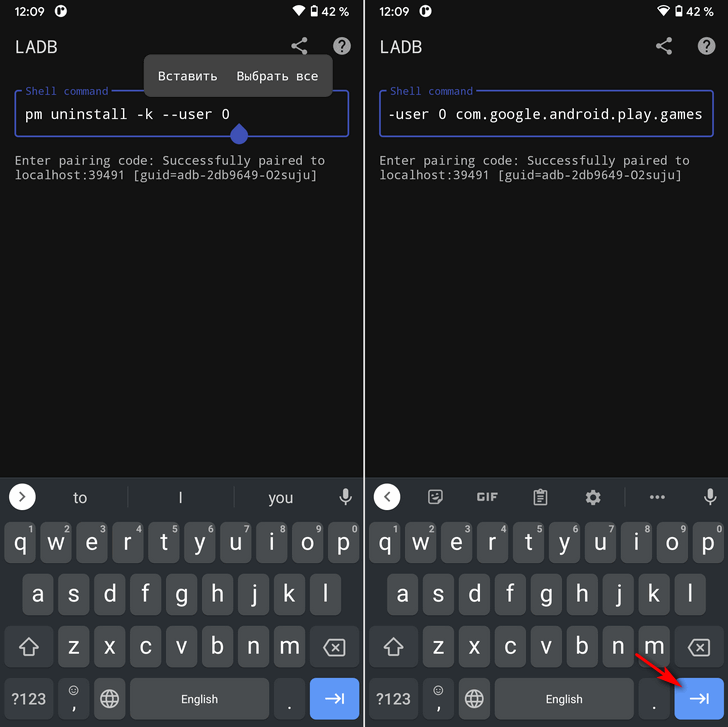
Шаг 5. Выполните набранную команду (Кнопка Enter или Ввод на клавиатуре). В окне LADB появится сообщение success извещающее о том, что приложение удалено успешно
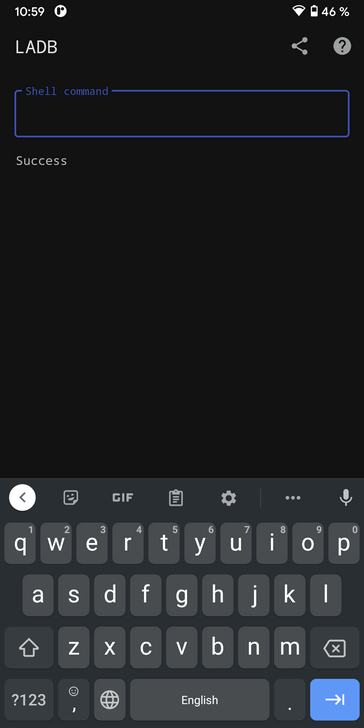
Всё. Теперь можно приступать к удалению следующего приложения.
Похожие материалы:
- Как убрать панель навигации в Android 11 (Root)
- Как скрыть полоску в режиме навигации жестами в нижней части экрана Android
- ADB и Fastboot без компьютера, с помощью Android смартфона или планшета [Инструкция]
- Команды ADB и Fastboot: более 50 команд для управления, прошивки и обслуживания вашего Android устройства [Перечень, описание]
- Fluid Navigation Gestures — управляем смартфоном с помощью жестов, сопровождающихся красивой анимацией: инструкция по установке
- ADB и Fastboot не видят вашего смартфона или планшета? Как скачать и установить драйверы для Windows, чтобы исправить проблему
Популярное прошлых лет
- Android – советы и подсказки. Как вернуть пропавшие с экрана смартфона или планшета после обновления прошивки кнопки навигации и восстановить работоспособность шторки уведомлений
- Kindle Fire Utility – простой способ получить root для Kindle Fire, установить TWRP recovery, Android Market и многое другое (Скачать русскую версию) Обновлено
- Как установить ClockWorkMod Recovery на планшет Samsung Galaxy Tab 10.1. Инструкция
- TouchPal – удобная клавиатура для вашего планшета
- Как включить меню настроек интерфейс System UI Tuner в Android 6.0 и старше (Добавлено: инструкция для Android 9, Android 10, Android 11 и 12)
- Получаем доступ из Windows к карте памяти Android устройства через WiFi. Инструкция.
- Перемещаем программы на карту памяти в Android версии 2.2 и выше
- Скачать новую версию Google Play Маркет 4.9.13 с дизайном в стиле Android L и новым оформлением страниц приложений и прочих товаров (Скачать APK)
- Ошибки Play Маркет. Расшифровка кодов и способы их устранения [Инструкция]
- Как прошить новый Nexus 7 стоковой (заводской) прошивкой. Как получить Root на новом Nexus 7 и установить на него модифицированное рекавери